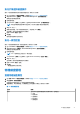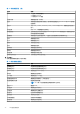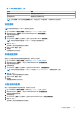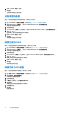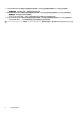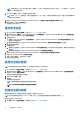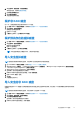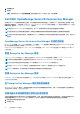Users Guide
Table Of Contents
- Dell EMC PowerEdge RAID 控制器 10 用户指南 PERC H345、H740P、H745、H745P MX 和 H840
- 目录
- 概览
- 系统
- 功能
- 部署 PERC 卡
- 卸下 PERC H345 适配器
- 安装 PERC H345 适配器
- 卸下 PERC H345 前置卡
- 安装 PERC H345 前置卡
- 卸下 PERC H740P 适配器
- 安装 PERC H740P 适配器
- 卸下 PERC H740P 微型单片机
- 安装 PERC H740P 微型单片机
- 卸下 PERC H745 适配器
- 安装 PERC H745 适配器
- 卸下 PERC H745 前置卡
- 安装 PERC H745 前置卡
- 卸下 PERC H745P MX 适配器卡
- 安装 PERC H745P MX 适配器卡
- 卸下 PERC H840 卡
- 安装 PERC H840 卡
- eHBA 模式下的 PERC 卡的部件更换
- 将 RAID 模式下的 PERC 卡部件更换为 eHBA 模式下的另一个卡
- 驱动程序安装
- 固件
- HII 配置公用程序
- 安全密钥和 RAID 管理
- 故障处理
- 附录 RAID 说明
- 获得帮助
- 说明文件资源
执行扩展虚拟磁盘操作
要从 HII 配置实用程序启动扩展虚拟磁盘功能,请执行以下步骤:
1. 进入 Dell PERC 10 配置实用程序。请参阅导航到 Dell PERC 10 配置实用程序。
2. 单击 Main Menu(主菜单) > Virtual Disk Management(虚拟磁盘管理)。
随即显示虚拟磁盘的列表。
3. 选择虚拟磁盘。
4. 从 Operations(操作)下拉菜单中,选择 Expand Virtual Disk(扩展虚拟磁盘)。
注: 只有当关联的磁盘组中有可用空间时,您才可以查看扩展虚拟磁盘功能。
5. 单击 Go(转入)。
6. 要展开虚拟磁盘,输入可用容量的百分比,然后单击 OK(确定)。
显示屏幕,提示您是否确定要执行此操作。
7. 选择 Confirm(确认)选项。
8. 单击是。
展开虚拟磁盘操作已成功完成。
执行一致性检查
要从 HII 配置实用程序启动一致性检查功能,请执行以下步骤:
1. 进入 Dell PERC 10 配置实用程序。请参阅导航到 Dell PERC 10 配置实用程序。
2. 单击 Main Menu(主菜单)Virtual Disk Management(虚拟磁盘管理)。
随即显示虚拟磁盘的列表。
3. 选择虚拟磁盘。
注: RAID 0 虚拟磁盘上无法运行一致性检查。
4. 从 Operations(操作)下拉菜单中,选择 Check Consistency(检查一致性)。
5. 单击 Go(转入)。
显示屏幕,提示您是否确定要执行此操作。
6. 选择 Confirm(确认)选项。
7. 单击是。
一致性检查操作已成功完成。
物理磁盘管理
查看物理磁盘属性
1. 进入戴尔 PERC 10 配置实用程序。请参阅 导航至 Dell PERC 10 配置公用程序。
2. 单击主菜单 > 物理磁盘管理。
此时将会显示所有与该 RAID 控制器关联的物理磁盘。
3. 要查看属性,单击物理磁盘。在物理磁盘上可以查看以下属性,请执行以下操作:
表. 13: 物理磁盘属性
选项 说明
操作 显示您可对选定物理磁盘执行的操作列表。选项包括:
● 闪烁
● 取消闪烁
● 强制脱机
● 取代成员
● 擦除选项
HII 配置公用程序 61